Одной из самых важных функций Instagram является возможность установить приватность для своего аккаунта и переключить его на личный режим. Это позволяет контролировать, кто может видеть и комментировать ваши публикации, а также отправлять вам сообщения.
Если вы хотите, чтобы ваш аккаунт был скрыт от посторонних глаз, следуйте этому подробному руководству, чтобы узнать, как переключить свой аккаунт Instagram на личный режим.
Шаг 1: Откройте приложение Instagram на своем смартфоне и войдите в свой аккаунт, используя свои учетные данные. После того, как вы вошли в аккаунт, перейдите на свою страницу профиля, нажав на пиктограмму профиля в нижней части экрана.
Шаг 2: После того, как вы перешли на страницу профиля, нажмите на значок с тремя горизонтальными линиями в правом верхнем углу экрана, чтобы открыть меню настроек вашего аккаунта.
Шаг 3: В меню настроек прокрутите вниз и найдите раздел "Приватность и безопасность". Нажмите на него, чтобы открыть дополнительные настройки приватности вашего аккаунта.
Шаг 4: В открывшемся разделе "Приватность и безопасность" найдите пункт "Личный аккаунт" и переключите его в положение "Включено". Это защитит ваш аккаунт от посторонних и сделает его доступным только для тех, кого вы подписали.
Шаг 5: После того, как вы переключили свой аккаунт на личный режим, вы можете настроить другие параметры приватности, например, решить, принимать ли запросы на подписку от других пользователей или разрешить отправлять вам сообщения. Вы можете вернуться в раздел "Приватность и безопасность" и настроить нужные параметры под свои предпочтения.
Теперь вы знаете, как переключить свой аккаунт Instagram на личный режим. Вы сможете контролировать, кто видит ваш профиль и взаимодействует с вашими публикациями, что поможет вам сохранить вашу приватность.
Шаг 1: Откройте приложение Instagram на своем устройстве

После того как вы откроете приложение, вам потребуется ввести свои учетные данные: имя пользователя и пароль. После успешной авторизации вы будете перенаправлены на свою ленту новостей Instagram.
Примечание: Обратите внимание, что вам потребуется подключение к интернету для успешного открытия и использования приложения Instagram.
Начните процесс, открыв приложение Instagram

Шаг 1: Найдите и запустите приложение Instagram на своем устройстве. Обычно оно имеет иконку со стилизованной камерой, окрашенной в различные оттенки сиреневого.
Шаг 2: Приложение будет открыто на экране, и вы увидите поле ввода логина и пароля. Если у вас уже есть аккаунт Instagram, введите свой логин и пароль, чтобы войти в систему. Если у вас еще нет аккаунта, вы можете создать новый, следуя инструкциям на экране.
Шаг 3: После успешного входа в ваш аккаунт Instagram вы окажетесь на вашей странице профиля. Здесь вы можете просматривать свои публикации, подписчиков и подписки, а также настраивать различные параметры аккаунта.
Шаг 4: Чтобы переключить аккаунт Instagram в личный режим, нажмите на иконку профиля в нижнем меню приложения. Это иконка выглядит как контур головы человека и обычно находится в правой части нижней панели.
Шаг 5: После нажатия на иконку профиля вы перейдете на страницу своего профиля. Вверху этой страницы вы увидите меню с различными вкладками, такими как "Посты", "Сохраненные", "Отмеченные" и другими. Для переключения аккаунта в личный режим вам нужно открыть меню, нажав на три горизонтальные линии или кнопку с символом гамбургера в правом верхнем углу экрана.
Шаг 6: После открытия меню выберите пункт "Настройки". Обычно он находится в самом низу списка вкладок. При выборе этого пункта вы перейдете на страницу настроек вашего аккаунта Instagram.
Шаг 7: На странице настроек вам нужно пролистать вниз, пока не найдете раздел "Приватность и безопасность". Здесь вы сможете включить личный режим для своего аккаунта Instagram.
Шаг 8: Чтобы включить личный режим, выберите пункт "Аккаунт-личный" в разделе "Приватность". После этого ваш аккаунт Instagram будет переключен в режим, в котором только ваши подписчики смогут просматривать ваши публикации и другую активность на странице профиля.
Примечание: Если включен личный режим, новые подписчики будут отправлять запрос на подписку, и вы сможете принять или отклонить их запрос.
Шаг 2: Перейдите в настройки аккаунта
Чтобы переключить аккаунт Instagram на личный режим, необходимо зайти в настройки своего профиля. Для этого следуйте инструкциям:
- Откройте приложение Instagram на своем устройстве.
- На главной странице профиля, нажмите на иконку "Профиль" в нижней панели навигации.
- На открывшейся странице профиля, в правом верхнем углу экрана, нажмите на иконку "Гаечный ключ" или настройки (три горизонтальные точки).
- На странице настроек, прокрутите вниз и найдите раздел "Конфиденциальность и безопасность".
- Внутри этого раздела, найдите и выберите "Приватный аккаунт".
- Теперь ваш аккаунт Instagram будет переключен на личный режим, и только подписчики смогут видеть вашу активность.
Помните, что вы всегда можете вернуться к публичному режиму, повторив те же самые шаги и отключив "Приватный аккаунт". Удачного использования!
Найдите и откройте настройки аккаунта в приложении

- Откройте приложение Instagram на вашем мобильном устройстве.
- Находясь на экране ленты новостей, найдите и нажмите на иконку профиля в правом нижнем углу экрана.
- Нажмите на значок с тремя горизонтальными линиями в верхнем правом углу экрана. Это откроет меню.
- В меню прокрутите вниз и найдите опцию "Настройки". Нажмите на нее, чтобы открыть страницу настроек.
После выполнения этих шагов вы будете на странице настроек вашего аккаунта Instagram. Теперь вы готовы продолжить настройку вашего аккаунта для переключения на личный режим.
Шаг 3: Выберите "Приватный аккаунт"

- Откройте приложение Instagram на своем устройстве.
- Нажмите на значок своего профиля, который находится в нижней части экрана.
- В открывшемся профиле нажмите на иконку "Настройки", которая обычно выглядит как трое точек.
- Прокрутите вниз и найдите секцию "Аккаунт".
- В секции "Аккаунт" вам нужно выбрать "Приватный аккаунт".
- Подтвердите свой выбор, следуя инструкциям, предоставленным приложением.
После выполнения этих шагов ваш аккаунт Instagram будет переключен в личный режим. Это означает, что только пользователи, которые вам подписаны, смогут видеть ваши фотографии и видео. Остальные пользователи будут должны отправить запрос на подписку, чтобы увидеть ваши публикации.
Найдите опцию "Приватный аккаунт" в настройках аккаунта

Для переключения аккаунта Instagram на личный режим, следуйте простым шагам:
1. Откройте приложение Instagram на своем устройстве.
2. Нажмите на вкладку "Профиль" в нижней части экрана.
3. На странице профиля нажмите на кнопку в виде трех горизонтальных точек в правом верхнем углу экрана.
4. В появившемся меню выберите "Настройки".
5. Прокрутите вниз до раздела "Аккаунт" и найдите опцию "Приватный аккаунт".
6. Переключите переключатель около опции "Приватный аккаунт" в положение "Вкл".
7. Теперь ваш аккаунт Instagram будет находиться в личном режиме, и только подписчики смогут видеть ваши публикации.
Следуя этим простым инструкциям, вы сможете легко переключить свой аккаунт Instagram на личный режим и управлять приватностью своего профиля.
Шаг 4: Включите приватный режим

Чтобы переключить аккаунт Instagram на личный режим, вам необходимо включить приватный режим. Это позволит вам контролировать, кто может видеть ваши публикации и отправлять вам запросы на подписку.
Чтобы включить приватный режим:
- Откройте приложение Instagram на своём устройстве;
- Перейдите на свой профиль, нажав на значок в правом нижнем углу экрана;
- Нажмите на иконку меню, расположенную в виде трёх горизонтальных линий в правом верхнем углу экрана;
- Выберите раздел "Настройки" внизу списка;
- Прокрутите страницу вниз и найдите раздел "Приватность и безопасность".
- В разделе "Приватность и безопасность" выберите пункт "Аккаунт-приватность".
- Включите включатель "Приватный аккаунт", чтобы включить приватный режим.
После включения приватного режима только ваши текущие подписчики смогут видеть ваши публикации, а остальные пользователи будут должны отправить вам запрос на подписку. Вы сможете принять или отклонить каждый запрос на подписку вручную.